Android에서 배터리 소모 문제를 해결하는 10가지 방법
잡집 / / March 14, 2022
해가 거듭될수록 Android는 에너지 효율성이 높아졌다고 주장합니다. 그러나 하루 이상 지속되는 Android 기기는 거의 찾을 수 없습니다. 휴대 전화의 배터리가 평소보다 훨씬 빠른 속도로 소모되는 것을 느낀 적이 있다면 분명히 수정하고 싶을 것입니다.

따라서 귀하에게 도움이 될 솔루션 목록을 작성했습니다. 배터리 소모 문제 해결 당신의 안드로이드에. 이제 확인해 보겠습니다.
1. 적응형 밝기 사용
전화기의 디스플레이는 다른 하드웨어 구성 요소보다 더 많은 배터리를 소모합니다. 그래서, 당신은 그것으로 시작해야합니다. 수동으로 어둡게 하거나 적응형 밝기 기능 밝기 습관을 학습하고 다양한 조명 조건에서 밝기를 자동으로 조정합니다.
Android의 디스플레이 설정에서 적응형 밝기를 활성화할 수 있습니다.


2. 다크 모드 활성화
미적 매력 외에도 다크 모드는 화면의 픽셀을 밝히는 데 전력이 덜 필요합니다. 따라서 휴대폰에 OLED 디스플레이가 있는 경우 다크 모드를 사용하면 배터리 소모를 줄이는 데 도움이 됩니다.
휴대전화의 디스플레이 설정으로 이동하여 다크 모드를 활성화할 수 있습니다.


당신은 또한 고려할 수 있습니다 앱에서 다크 모드 활성화 그것을 지원합니다.
3. 올웨이즈 온 디스플레이 비활성화
활성화한 경우 상시 디스플레이 또는 휴대 전화의 화면 보호기를 사용하면 사용하지 않더라도 배터리 비율이 떨어질 것으로 예상할 수 있습니다. 이러한 것들은 평균적으로 하루에 휴대전화 배터리의 약 8~10%를 소모합니다. 따라서 유용하지 않다고 생각되면 끄는 것이 가장 좋습니다.
Always-on 디스플레이를 비활성화하려면 디스플레이 설정으로 이동하여 잠금 화면 설정을 엽니다. '항상 시간 및 정보 표시' 옵션을 끕니다.
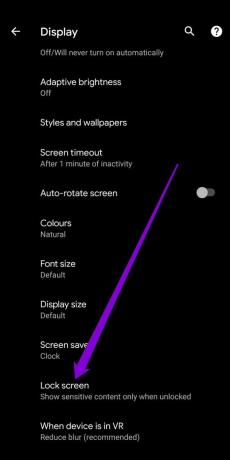

4. 적응형 배터리 켜기
적응형 배터리는 기기 내 머신 러닝을 사용하여 덜 사용되는 일부 앱을 제한하는 멋진 기능입니다. 절전 모드와 달리 사용자의 행동을 학습하여 좋아하는 앱이 어떤 식으로든 제한되지 않도록 합니다.
배터리 설정에서 적응형 배터리를 활성화할 수 있습니다.
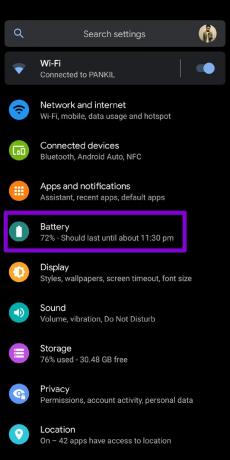

5. 음성 도우미 끄기
음성 깨우기 기능을 사용하면 전화기에서 음성 도우미를 활성화할 수 있습니다. 편리하긴 하지만 이 기능은 배터리 수명을 많이 소모하게 만들 수도 있습니다. 따라서 자주 사용하지 않을 경우에는 꺼두는 것이 좋습니다.
6. 배터리 사용량 모니터링
Android는 전력 앱, 서비스 및 하드웨어 구성 요소가 사용하는 양을 적극적으로 추적합니다. 이 보고서를 분석하면 휴대전화 배터리를 소모시키는 요소를 식별하는 데 도움이 될 수 있습니다.
Android에서 배터리 사용량을 보려면 Android에서 설정 앱을 열고 배터리로 이동합니다. 점 3개로 된 메뉴를 사용하여 배터리 사용량을 엽니다.
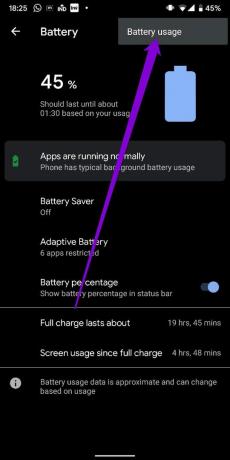

7. 사용량이 많은 앱 제한
배터리 사용 보고서를 살펴보고 나면 이제 어떤 앱이 배터리를 가장 많이 사용하고 있는지 잘 알 수 있습니다. 이러한 앱 중 일부는 백그라운드에서 배터리를 사용하는 것을 제한할 수 있습니다. 방법은 다음과 같습니다.
1 단계: 제한하려는 앱을 길게 누르고 해당 앱 정보를 엽니다. 그런 다음 배터리를 선택합니다.


2 단계: 배경 제한을 누르고 메시지가 표시되면 제한을 선택합니다.
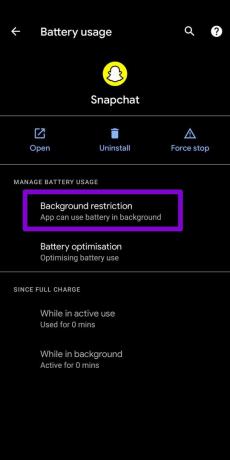

8. 백그라운드 활동 제한
배터리 소모를 줄이고 성능을 향상시키는 또 다른 방법은 백그라운드 활동 수를 제한하는 것입니다. 이렇게 하려면 먼저 Android의 개발자 옵션.
Android에서 개발자 옵션을 활성화하려면 설정 메뉴를 열고 휴대전화 정보로 이동하세요. 빌드 번호를 7번 탭하면 '이제 개발자입니다'라는 메시지가 표시됩니다.
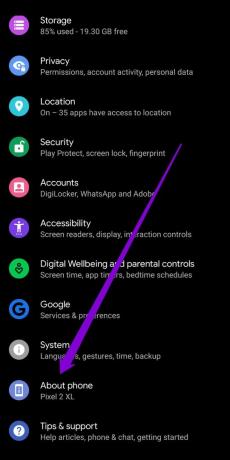

이제 설정 앱으로 돌아가 시스템으로 이동한 다음 개발자 옵션을 엽니다.


앱 섹션까지 아래로 스크롤하고 백그라운드 프로세스 제한을 선택합니다. 백그라운드 프로세스 수를 0에서 4 사이로 유지할 수 있습니다.

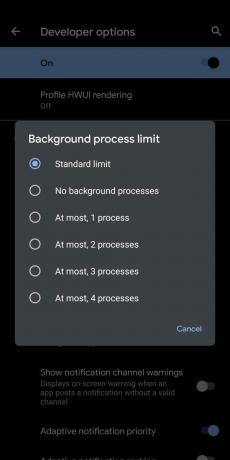
9. 애니메이션 비활성화
요즘 대부분의 Android 휴대폰 스킨에는 애니메이션이 포함되어 있습니다. 보기에는 예쁘지만 이러한 애니메이션은 휴대전화 배터리에 많은 영향을 미칠 수 있습니다. 배터리 소모를 줄이기 위해 완전히 비활성화할 수 있습니다.
Android에서 설정 앱을 열고 시스템으로 이동합니다. 개발자 옵션을 열고 아래로 스크롤하여 창, 전환 및 애니메이터 애니메이션을 끕니다.


10. Android 업데이트 유지
Android 업데이트는 모든 종류의 새로운 기능과 배터리 개선 사항을 휴대전화에 가져올 수 있습니다. 따라서 휴대전화를 최신 상태로 유지하는 것이 항상 도움이 됩니다.
이 외에도 정기적으로 휴대전화의 앱을 업데이트해야 합니다. 앱이 이전과 같이 불량 상태가 되어 배터리를 소모하는 것은 드문 일이 아닙니다. 최신 버전으로 업데이트하는 것이 이를 방지하는 한 가지 방법입니다.
저전력에 작별 인사
방금 배운 것처럼 Android는 성능 저하 없이 배터리 소모를 줄이는 여러 가지 방법을 제공합니다. 위의 트릭을 통해 배터리를 최대한 활용할 수 있습니다.
2022년 3월 14일 최종 업데이트
위의 기사에는 Guiding Tech를 지원하는 제휴사 링크가 포함될 수 있습니다. 그러나 편집 무결성에는 영향을 미치지 않습니다. 내용은 편향되지 않고 정통합니다.

작성자
Pankil은 EOTO.tech에서 작가로 여정을 시작한 토목 기사입니다. 그는 최근 Guiding Tech에 프리랜서 작가로 합류하여 Android, iOS, Windows 및 웹에 대한 방법, 설명자, 구매 가이드, 팁 및 요령을 다룹니다.



